Instagram ist bei weitem die bekannteste soziale Plattform für den Austausch von Bildern. Täglich werden Millionen von Bildern von Menschen aus der ganzen Welt auf die Plattform hochgeladen. Während erfahrene Benutzer der Social-Media-App die meisten mit der App verbundenen Tricks kennen, wissen Gelegenheitsbenutzer dies möglicherweise nicht. Aber keine Angst, wir haben 12 der coolsten Instagram-Tricks ausgegraben, mit denen Sie die App genauso fließend nutzen können wie die Profis. Also, sei aufgeregt und lies weiter!
1. Zeigen Sie Instagram Stories im Web an
Wie viele von Ihnen vielleicht bereits wissen, verfügt Instagram auch über eine Weboberfläche. Die Web-App sieht zwar gut aus, verfügt jedoch nicht über die meisten Funktionen der App. Auf der Weboberfläche für Instagram können Benutzer beispielsweise keine Geschichten anzeigen, die von Personen gepostet wurden, denen sie folgen. Es gibt jedoch eine einfache Lösung für dieses Problem, die in Form einer Chrome-Erweiterung vorliegt. Es gibt eine Chrome-Erweiterung mit dem Namen Chrome IG Geschichte, Auf diese Weise können Benutzer Geschichten von Personen sehen, denen sie folgen, selbst auf der Instagram-Weboberfläche.
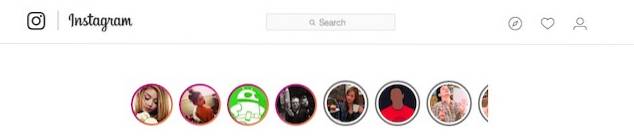
Alles was Sie tun müssen, ist Installieren Sie die Chrome IG Story-Erweiterung auf Google Chrome und Gehe zur Instagram-Website. Wenn Sie noch nicht angemeldet sind, können Sie einfach Einloggen, und Sie werden die Geschichten von Personen, denen Sie folgen, oben auf der Seite sehen, genau wie in der mobilen App.
Laden Sie die Chrome IG Story herunter
2. Zeigen Sie Bilder in voller Größe im Webinterface an
Auf der Instagram-Website wird standardmäßig eine verkleinerte Version der hochgeladenen Bilder angezeigt. Wenn Sie jedoch die Vollversion dieser Bilder anzeigen möchten, können Sie einfach die unten beschriebenen Schritte ausführen.
Öffnen Sie das Bild dass Sie in voller Größe und in der anzeigen möchten URL-Leiste Entfernen Sie in Ihrem Browser den folgenden Teil: „genommen von„.
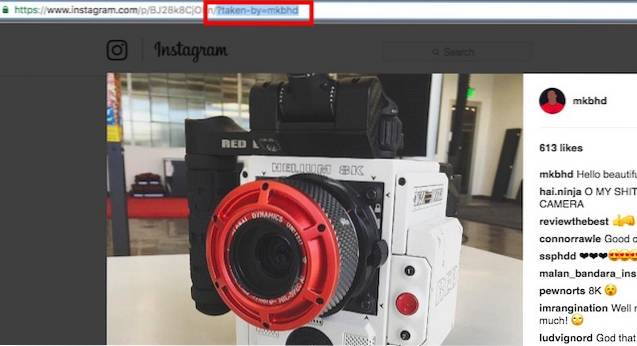
Anhängen “/ media /? size = l”Zur URL und drücken Sie Eingeben. Sie werden zu dem Bild in voller Größe weitergeleitet, das auf die Instagram-Server hochgeladen wurde.
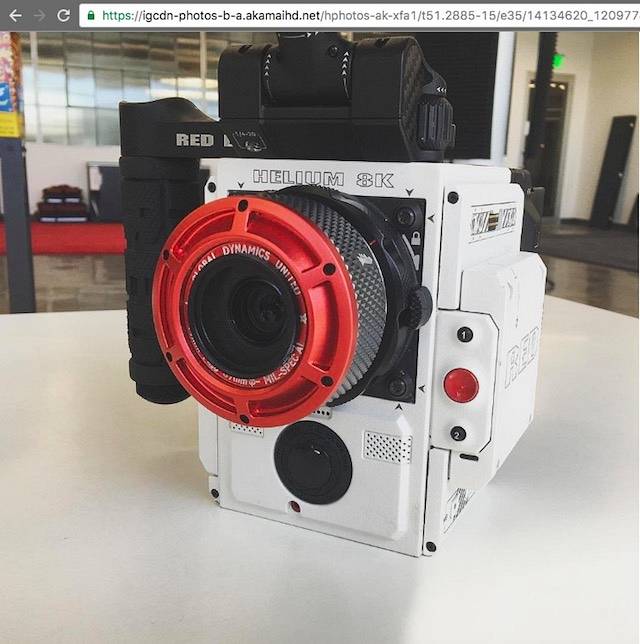
Hinweis: Sie können auch "m" oder "t" anstelle von "l" für mittlere, Miniatur- und große Größen verwenden.
3. Vergrößern Sie Instagram-Bilder
Es gibt auch einen Trick, mit dem Sie Instagram vergrößern können. Ich weiß, was Sie denken. Die App von Instagram bietet das native Vergrößern. Warum sollten Sie dafür einen Trick benötigen? Das stimmt, Instagram hat endlich die Funktion zum Vergrößern von Bildern hinzugefügt. Mit dem Trick, den wir mit Ihnen teilen, können Sie jedoch Instagram-Bilder vergrößern und jedes andere Element der App. Außerdem ermöglicht der Trick das Vergrößern von einer sehr niedrigen Zoomstufe auf eine sehr hohe Zoomstufe, die die Instagram-App nicht nativ bietet. Dieser Trick funktioniert jedoch dank der Assistive Touch-Optionen nur auf einem iPhone. Befolgen Sie die nachstehenden Schritte, um Instagram-Bilder zu vergrößern:
Gehen Sie auf Ihrem iPhone zu „Einstellungen -> Allgemein -> Barrierefreiheit“. Als nächstes gehen Sie zu “Zoomen“Und schalten Sie den Schalter auf“AUF„.
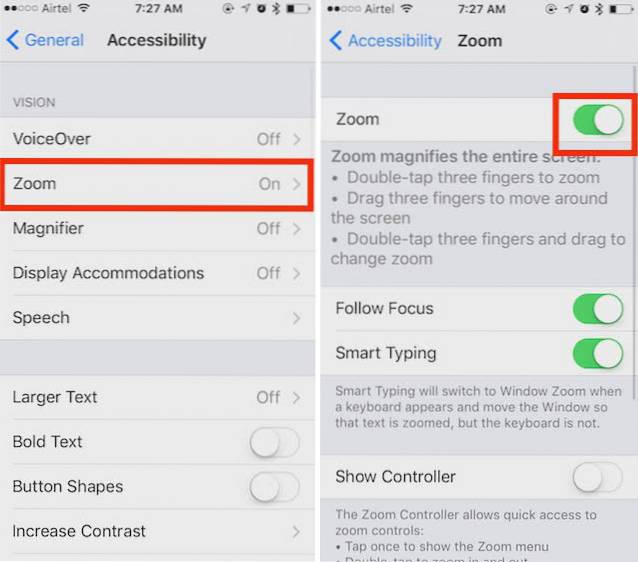
Auf der Instagram App, Tippen Sie zweimal mit drei Fingern auf den Bildschirm, und Sie sehen ein Zoomobjektiv auf dem Bildschirm. Sie können die Schaltfläche am unteren Rand des Objektivs verwenden, um es auf dem Bildschirm zu bewegen und verschiedene Aspekte des Bildes zu vergrößern. Wenn Sie auf die Schaltfläche am unteren Rand des Objektivs tippen, wird ein Menü mit Anpassungsoptionen wie der Zoomstufe angezeigt, die Sie nach Belieben anpassen können.
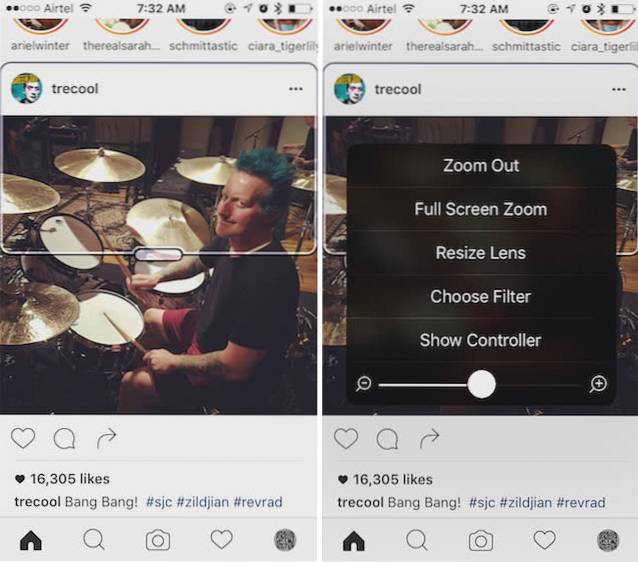
Schauen Sie sich unser kleines Video an, wie Sie Instagram-Bilder nativ vergrößern können:-
4. Konvertieren Sie Instagram-Bilder in ASCII-Text
Das ist ein wirklich interessanter Trick. Aus einem unbekannten Grund speichert Instagram ASCII-Textversionen der hochgeladenen Bilder auf seinen Servern, und auf diese ASCII-Versionen der Bilder kann mit einem einfachen Trick zugegriffen werden. Befolgen Sie einfach die folgenden Schritte, um die ASCII-Version eines Bildes auf Instagram anzuzeigen:
Öffne ein Bild in voller Größe in Instagram (Sie können die als Trick 2 erwähnte Methode verwenden, um dies zu tun). In der Adressleiste Ihres Browsers, entferne alles, was auf "ig_cache_key" folgt. Fügen Sie ".txt" hinzu zur URL und drücken Sie Eingeben. Sie werden zur ASCII-Textversion des Bildes weitergeleitet, die Sie kopieren und an einer beliebigen Stelle einfügen können.
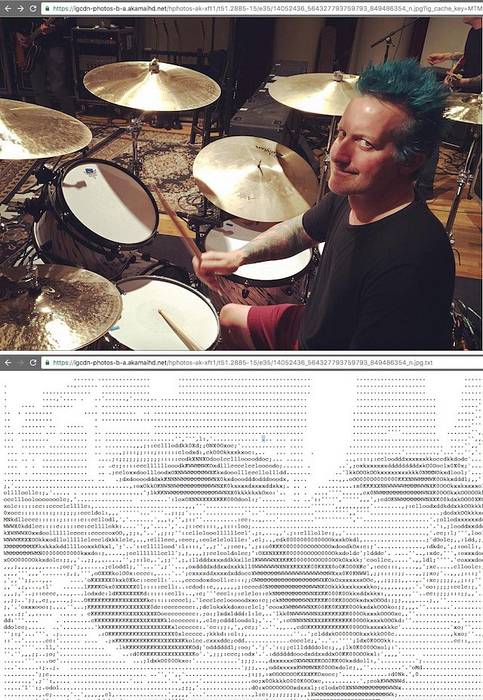
5. Wählen Sie automatisch das aktuellste Bild in der Kamerarolle aus
Das Posten von Bildern auf Instagram ist einfach. Sie können einfach auf das Kamerasymbol in der unteren Symbolleiste der App tippen, um entweder auf ein Bild zu klicken, oder auf ein älteres Bild tippen, um es auf Instagram zu veröffentlichen. Es ist jedoch unnötig mühsam, auf das Kamerasymbol und dann auf das zuletzt aufgenommene Bild zu tippen, um es auf Instagram hochzuladen. Mit diesem einfachen Trick können Sie problemlos Bilder auf Instagram hochladen. Einfach Tippen und halten Sie auf das Kamerasymbol auf der unteren Symbolleiste auf Instagram. Dadurch wird automatisch das aktuellste Bild in Ihrer Kamerarolle als das ausgewählte Bild ausgewählt, das auf Instagram hochgeladen werden soll.
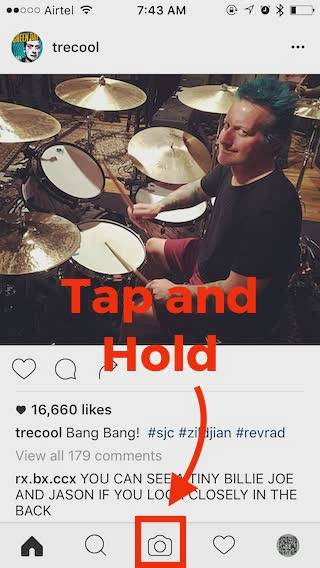
6. Verwenden Sie Instagram als Fotoeditor
Instagram verfügt über einige wirklich großartige Fotobearbeitungswerkzeuge. Daher kann die App als eigenständiger Bildbearbeitungsprogramm verwendet werden, wodurch die Verwendung anderer Fotobearbeitungs-Apps überflüssig wird, es sei denn, Sie verwenden einige wirklich erweiterte Funktionen, die in der Instagram-App nicht verfügbar sind. Um diesen Trick anzuwenden, führen Sie einfach die folgenden Schritte aus:
Öffne Instagram und wähle ein Bild aus die Sie bearbeiten möchten, oder klicken Sie auf eine neue.
Nehmen Sie alle Änderungen vor dass Sie wollen, zum Bild, und fahren Sie fort. jedoch, kurz vor dem Posten des Bildes auf Instagram, Versetzen Sie Ihr Telefon in den Flugzeugmodus, und dann poste das Bild. Dadurch wird sichergestellt, dass das Bild nicht auf Instagram gepostet, sondern auf Ihrer Kamerarolle gespeichert wird.
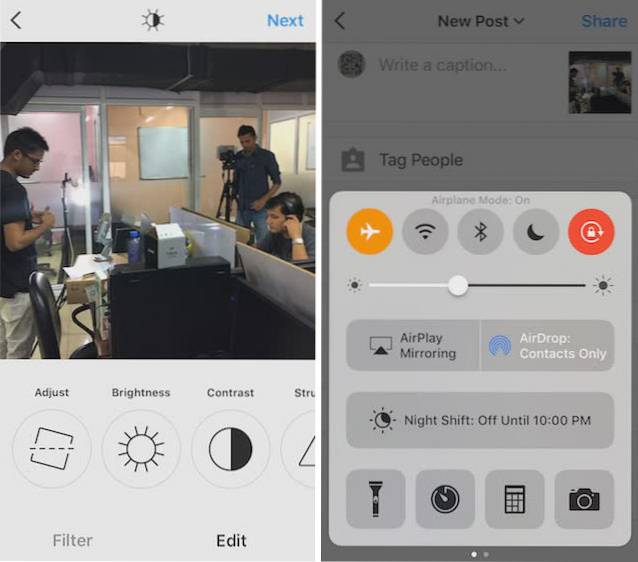
7. Ändern Sie das Erscheinungsbild des Webinterfaces
Die Oberfläche der Instagram-Website ist wirklich ordentlich und sieht sehr gut aus. Das Anpassen des Erscheinungsbilds der Website kann jedoch eine wirklich nette Note hinzufügen, und dies kann einfach mithilfe von a erfolgen Chrome-Erweiterung im Namen von Instagram Styler. Mit dieser Erweiterung können Sie einige Dinge auf der Instagram-Website ändern, beginnend mit dem verwendete Farben in der Kopf- und Fußzeile sowie die Miniaturbilder haben abgerundete Ecken. Sie können den Eckenradius auf den Maximalwert erhöhen, damit die Miniaturansichten als Kreise angezeigt werden. 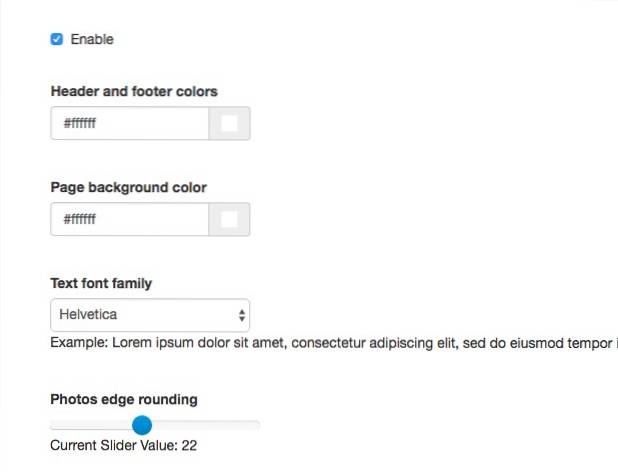
Laden Sie Instagram Styler herunter
8. Nehmen Sie Zeitraffervideos auf
Das Aufnehmen von Zeitraffervideos für Instagram wurde durch eine App namens Hyperlapse extrem einfach. Mit der von Instagram entwickelten App können Benutzer Zeitraffervideos mit einem Mobiltelefon ohne Stativ aufnehmen. Die App verwendet die Softwarestabilisierung, um das Video auch dann stabil zu machen, wenn Benutzer zitternde Hände haben, und die resultierende Ausgabe sieht wirklich gut aus. Eine der besten Funktionen der Hyperlapse-App ist, dass die Wiedergabegeschwindigkeit angepasst werden kann, um das Zeitraffervideo so schnell oder langsam zu gestalten, wie Sie möchten. Leider ist die Hyperlapse-App nur für iOS verfügbar, aber Android-Benutzer können die Microsoft Hyperlapse-App verwenden.
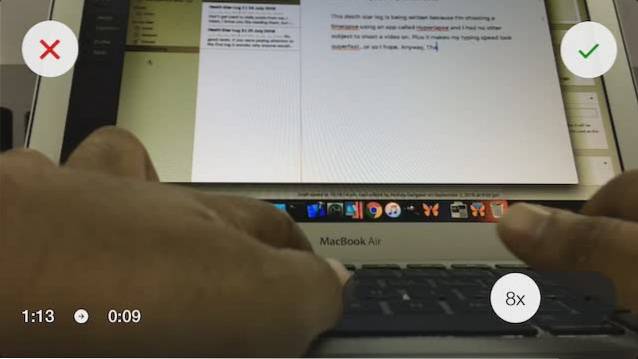
Laden Sie Hyperlapse aus dem App Store herunter
Laden Sie Microsoft Hyperlapse aus dem Play Store herunter
9. Entferne ein Tag auf Instagram
Es ist nicht sehr ungewöhnlich, dass dich jemand in einem Bild auf Instagram markiert, das weder sehr gut aufgenommen ist, noch dich in einem sehr guten Licht zeigt. Es könnte sogar ein dummes Bild sein, mit dem Sie einfach nicht in Verbindung gebracht werden möchten. Glücklicherweise hat Instagram eine Methode, um mit solchen Bildern umzugehen. Sie können Ihr Tag aus dem Bild entfernen, um sicherzustellen, dass es nicht in Ihrem Stream "Fotos von Ihnen" angezeigt wird. Befolgen Sie einfach die folgenden Schritte.
In der Instagram App, Tippen Sie auf das Profilsymbol ganz rechts. Gehe zu "Bilder von dir„.
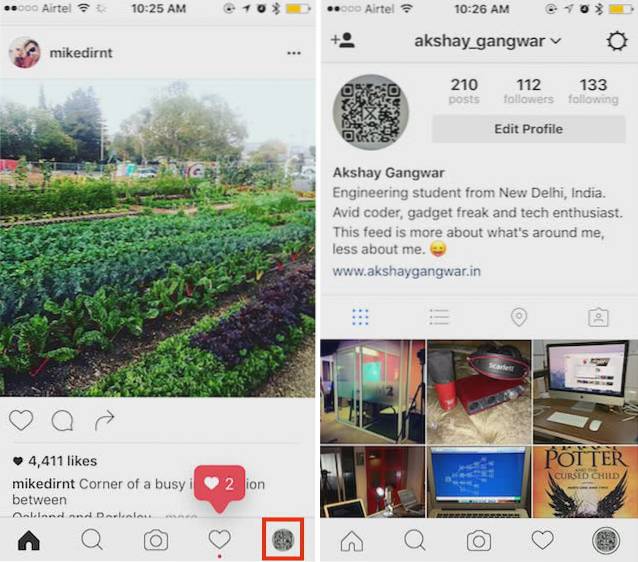
Tippen Sie auf das Foto dass Sie Ihr Tag entfernen möchten, und tippen Sie dann auf Optiom mit drei Punkten.
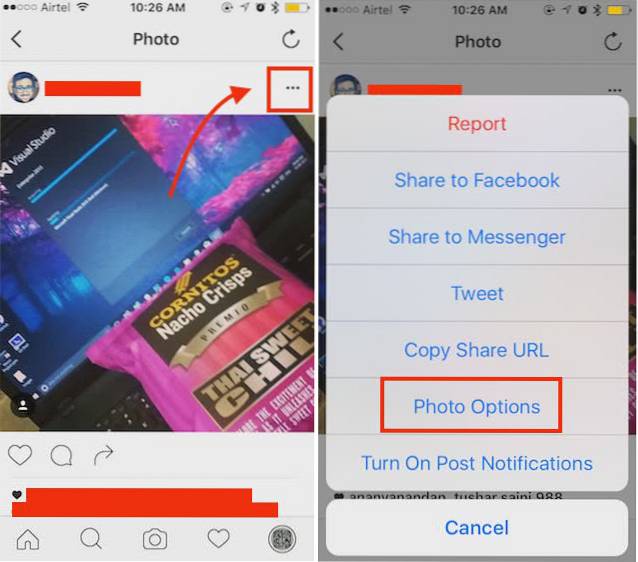
Wählen Sie hier „Fotooptionen“Und tippen Sie dann auf“Mehr Optionen“. Tippen Sie anschließend auf „Entferne mich vom Foto“, Um das Tag vom Foto zu entfernen.
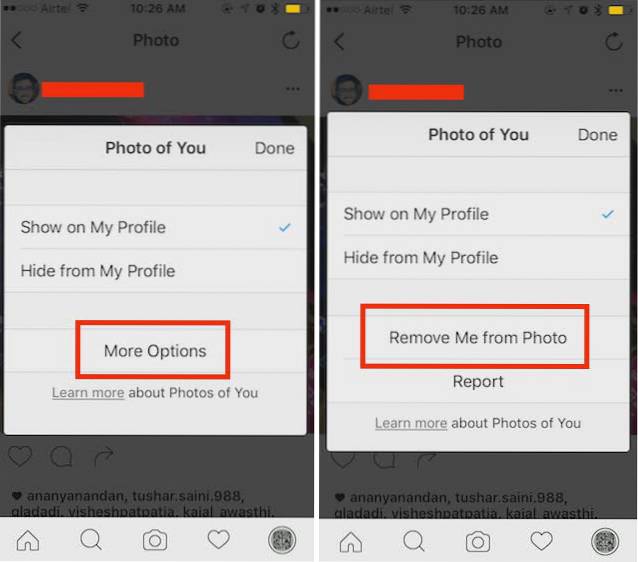
10. Entfernen von getaggten Instagram-Bildern von Fotos von Ihnen
Wenn Sie sich in einer Situation befinden, in der Sie das Tag nicht entfernen können, weil es Ihrem Freund möglicherweise nicht gefällt, Sie aber dennoch nicht möchten, dass das Bild in Ihrem Profil angezeigt wird, haben Sie Glück. Es gibt einen Trick, mit dem Sie einfach verstecke das Foto vor "Fotos von dir", ohne Ihr Tag aus dem Bild zu entfernen. Befolgen Sie einfach die unten beschriebenen Schritte:
Auf der Instagram App, Öffnen Sie das Bild Sie möchten sich vor Ihrem Profil verstecken und auf tippen Taste mit drei Punkten. Tippen Sie auf "Fotooptionen“Und tippen Sie dann auf“Aus meinem Profil verstecken”, Um das Bild aus Ihrem Profil auszublenden und das Tag dennoch intakt zu halten.
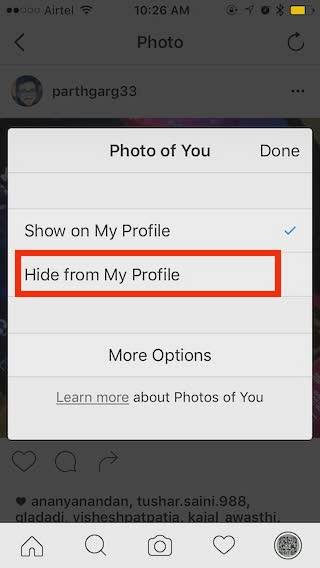
11. Erstellen Sie eine Collage für Instagram
Instagram hat einige weitere Apps entwickelt, mit denen Benutzer eine Vielzahl von Inhalten auf der Plattform veröffentlichen können. Eine dieser Apps heißt Layout, und es ermöglicht Benutzern, Collagen aus Bildern zu erstellen. Diese Collagen können dann auf Instagram geteilt werden. Die App unterstützt eine Vielzahl von Layouts, um die Bilder anzuordnen, die Sie in die Collage aufnehmen möchten. Die Collage kann dann problemlos auf Instagram geteilt werden.
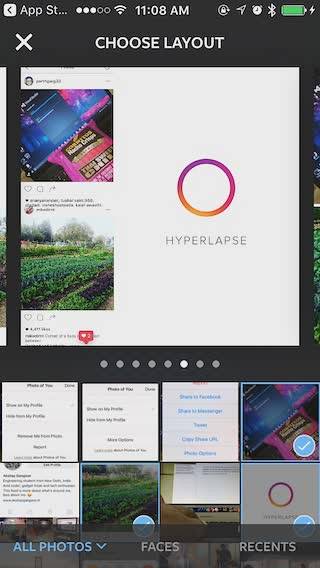
Laden Sie die App aus dem App Store und dem Play Store herunter
12. Speichern von Daten während der Verwendung von Instagram
Instagram ist eine App zum Teilen von Fotos. Daher kann die App viele Ihrer Daten verarbeiten. Wenn Sie kein unbegrenztes Datenpaket verwenden und keine WiFi-Verbindung haben, kann die umfassende Nutzung von Instagram schnell zu enormen Datenkosten führen. Es gibt jedoch auch eine Lösung für dieses Problem. Instagram bietet die Möglichkeit, die verwendete Datenmenge zu verringern. Die Verwendung dieser Option verlangsamt natürlich die Ladegeschwindigkeit von Bildern und Videos auf Instagram, spart aber auch die Daten, die Sie beim Surfen auf Instagram ausgeben.
Gehen Sie einfach zum Instagram-Einstellungen, und tippen Sie auf “Verwendung von Mobilfunkdaten“. Schalten Sie hier den Schalter um, auf dem steht: „Verwenden Sie weniger Daten"Bis"Auf„.
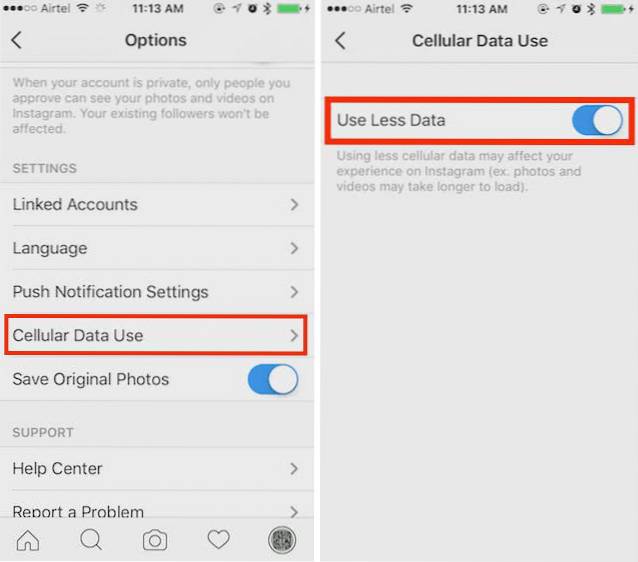
Das war's, Instagram reduziert jetzt die Menge der verwendeten Daten und stellt sicher, dass Sie nicht zu viele Daten verwenden, während Sie durch die Instagram-Feeds Ihrer Lieblingskonten blättern.
SIEHE AUCH: So planen Sie Instagram-Posts von Ihrem PC oder Telefon aus
Coole Instagram-Tricks, um dich zum Profi zu machen
Mit diesen 12 coolen Instagram-Tricks können Sie Ihre Erfahrung mit Instagram um ein Vielfaches verbessern. Mit diesen Tricks können Sie viel mehr auf den Instagram-Mobil- und Web-Apps tun. Mit diesen Tricks können Sie Ihre Freunde in Erstaunen versetzen und sogar Ihre eigene Nutzung der Social-Media-Plattform für die gemeinsame Nutzung von Bildern verbessern. Ich hoffe, dieser Artikel hat dir geholfen, einige wirklich coole Instagram-Tricks zu lernen, die deine Erfahrung mit der sozialen Plattform bereichern werden. Wenn Sie der Meinung sind, dass wir einen Trick verpasst haben, der es verdient, auf dieser Liste zu stehen, können Sie uns im Kommentarbereich unten eine Zeile schreiben.
 Gadgetshowto
Gadgetshowto



